Cài driver không khó, cái khó là cài driver không cần mạng. Nếu máy tính của bạn thiếu driver mạng thì bạn không thể truy cập internet. Tình huống này thường gặp sau khi cài đặt các phiên bản Windows cũ như Windows 7 hay Windows XP. Còn đối với Windows 8 và Windows 10, driver mạng được cài đặt tự động, điều đó chỉ xảy ra khi bạn lỡ tay xóa nhầm một file quan trọng làm hỏng driver mạng.
Trong bài viết này, Thegioiphanmem sẽ hướng dẫn bạn 3 cách để cài driver không cần mạng và cả 3 cách này có thể áp dụng cho mọi phiên bản Windows.
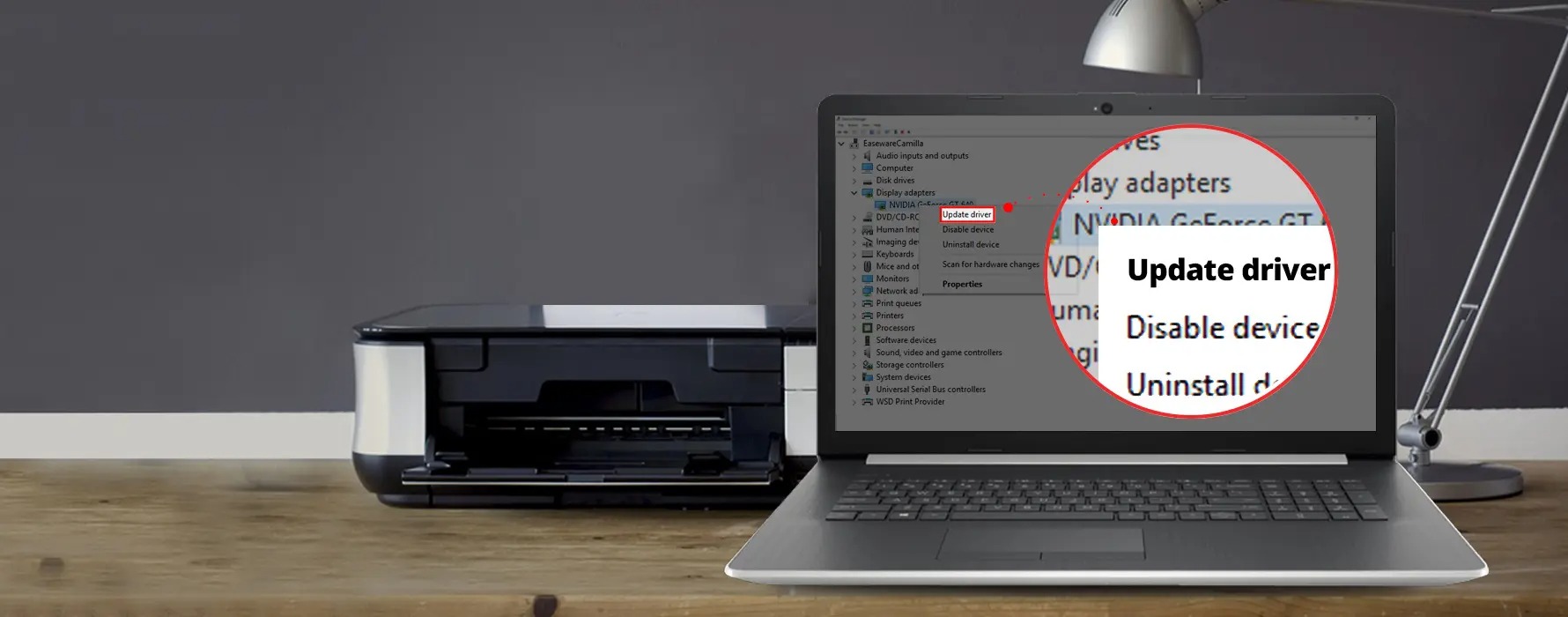
Cách cài driver không cần mạng cho máy tính Windows
Cách 1: Cài đặt driver từ đĩa CD/DVD đính kèm theo máy
Khi mua máy tính mới, bạn thường thấy nhà sản xuất bỏ kèm 1 đĩa CD/DVD trong hộp sản phẩm. Bên trong đĩa CD/DVD này chắc chắn có chứa bộ cài đặt driver.
Nếu máy tính của bạn có ổ đĩa quang, bạn chỉ cần nhét đĩa CD/DVD này vào, tìm thư mục chứa driver (thường có tên là driver) và chạy tất cả trình cài đặt có liên quan tới internet. Làm như vậy máy tính của bạn sẽ có thể kết nối mạng trở lại.
>> Đọc thêm: Tải và cài đặt Realtek HD Audio Manager chi tiết
Cách này bạn cần nhờ một máy tính khác có mạng để tải xuống bộ cài đặt driver, sau đó đem nó về máy tính đang không có mạng của bạn để tiến hành cài đặt. Với bất kỳ driver nào, bạn có thể tìm kiếm và tải về bộ cài đặt từ 2 nguồn: nhà sản xuất hoặc một bên thứ ba (các đơn vị tổng hợp, cung cấp phần mềm hỗ trợ cài đặt driver).
Trên máy tính có kết nối internet, bạn hãy truy cập trang web chính thức của nhà sản xuất máy tính hoặc trang web của nhà sản xuất card mạng để kiểm tra và tải xuống drive chính xác.
Việc bạn cần làm đơn giản là tải driver và copy nó vào một chiếc USB, đem qua máy tính đang không có mạng của bạn để cài đặt. Cách làm này là cách làm thông thường đòi hòi bạn phải biết máy tính mình đang sử dụng là nhãn hiệu gì, mã model ra sao… để xác định chính xác drive cần tải và cài đặt. Do đó, GhienCongNghe giới thiệu thêm cách 3 dễ thực hiện hơn.
Cách 3: Tải driver bằng Driver Easy
Driver Easy là một phần mềm hỗ trợ việc cài đặt driver. Nó có thể quét máy tính của bạn để phát hiện tất cả driver còn thiếu, driver bị hỏng hoặc driver cần được cập nhật. Nó có tính năng quét ngoại tuyến cho phép bạn xác định và cài đặt driver mạng nhanh chóng và dễ dàng ngay cả khi không có kết nối internet. Nếu bạn chưa biết dùng tính năng này, GhienCongNghe sẽ hướng dẫn bạn:
Bước 1: Nhấp vào mục Tools trong thanh bên trái.
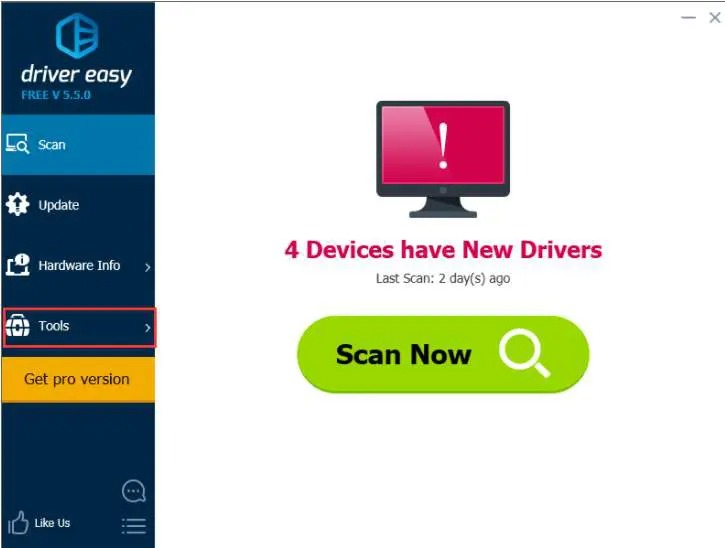
Bước 2: Nhấn vào Offline Scan (Quét ngoại tuyến) 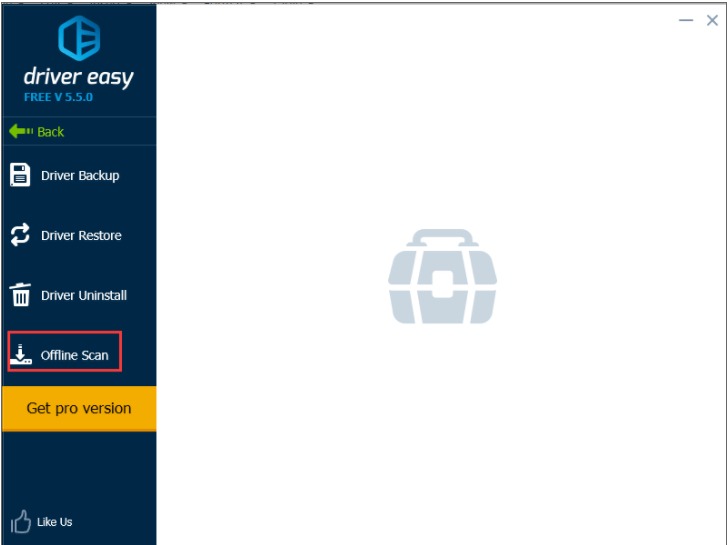
Bước 3: Chọn Offline Scan ở khung bên phải rồi nhấp vào Continue.
>> Xem thêm: Cách cài máy in cho win 10 cực dễ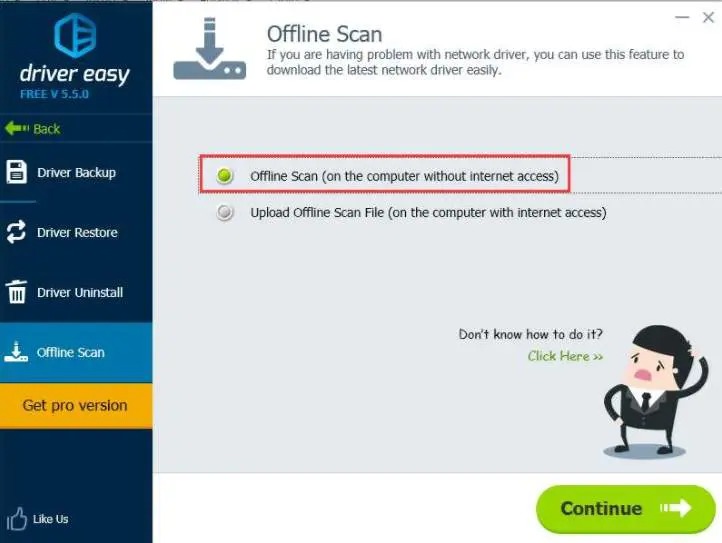
Bước 4: Nhấn Browse sau đó lưu tệp Offline Scan vào vị trí mà bạn muốn. 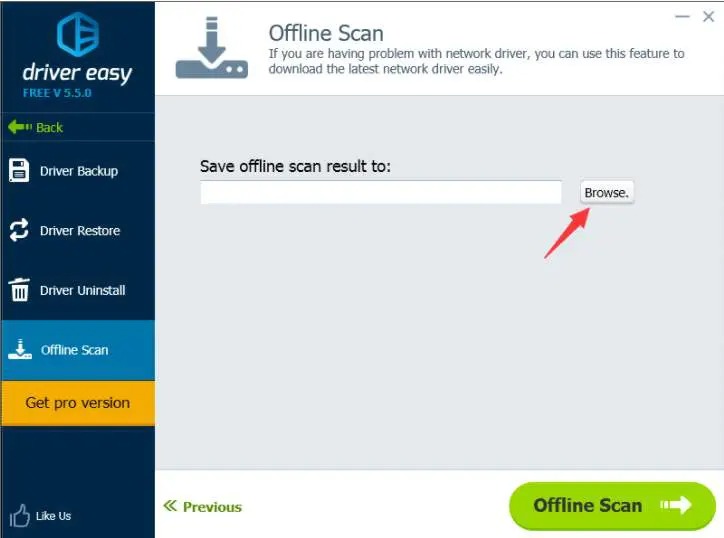
Bước 5: Nhấn nút Offline Scan và tệp Offline Scan sẽ được lưu. 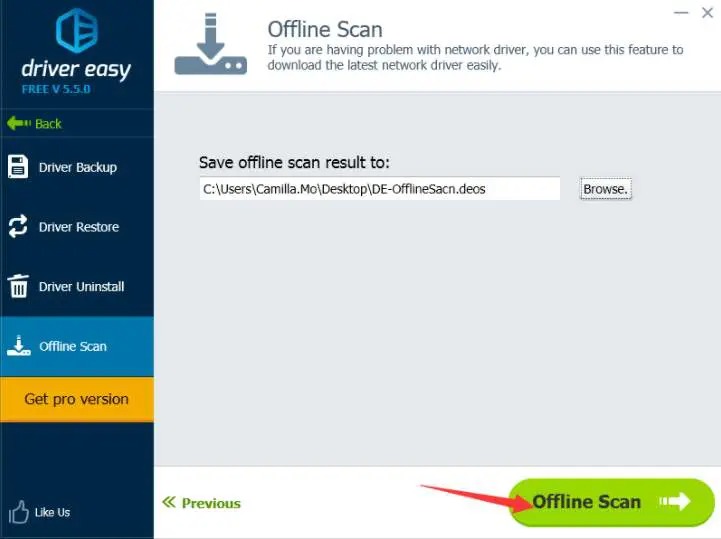
Bước 6: Nhấn OK để xác nhận và thoát. 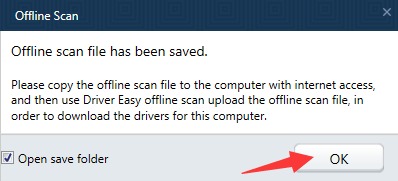
Đến đây thì bạn lại phải nhờ một máy tính khác có mạng. Sau khi thực hiện Offline Scan xong phần mềm này sẽ trả lại kết quả là một file chứa chính xác thông tin driver bạn cần để cài đặt cho chiếc máy tính đang không có mạng của bạn. Hãy copy file đó vào USB, đem qua máy tính có mạng, chạy phần mềm Driver Easy và làm theo các bước dưới đây.
Bước 1: Chọn Upload Offline Scan File và nhấn Continue.
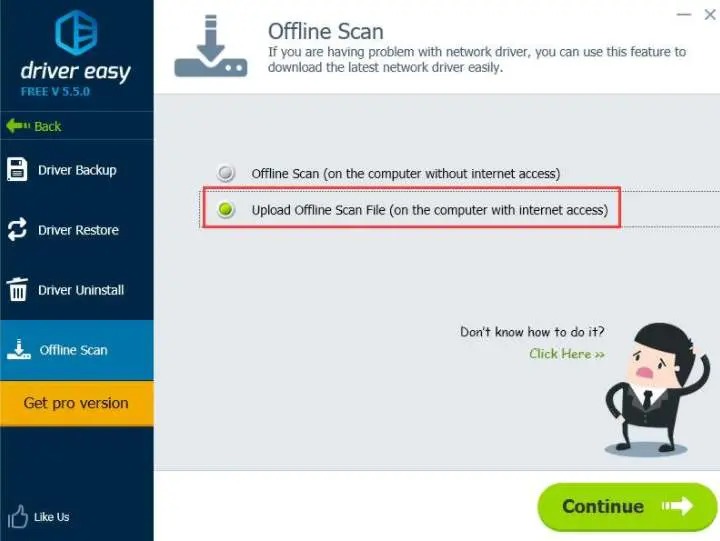
Bước 2: Nhấp vào nút Browse để tìm tệp Offline Scan mà bạn đã lưu. 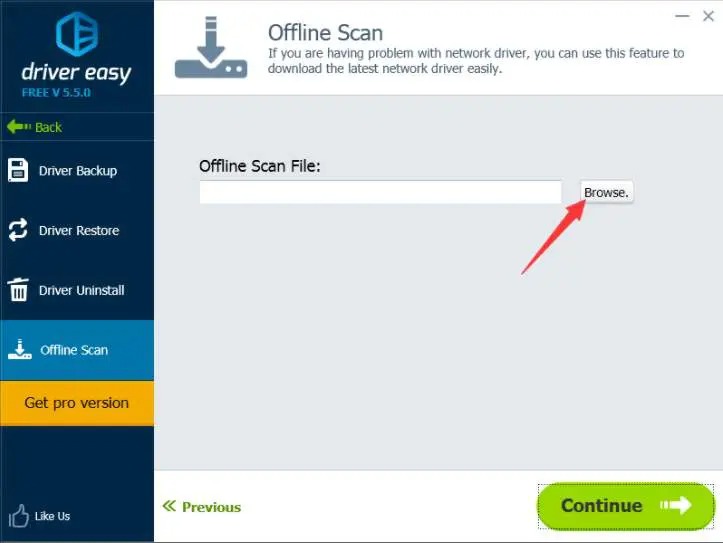
Bước 3: Sau khi chọn tệp Offline Scan, hãy nhấp vào nút Continue. 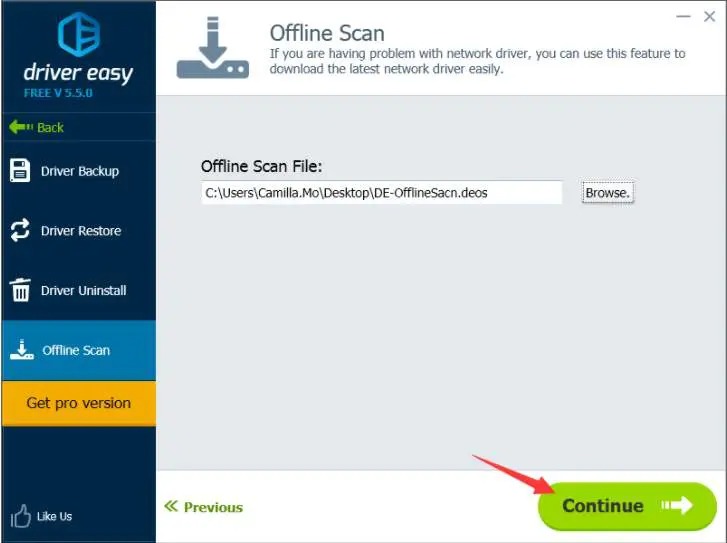
Bước 4: Nhấp vào nút Download để tải xuống driver mạng. Sau đó, tìm vị trí mà bạn muốn lưu vào. 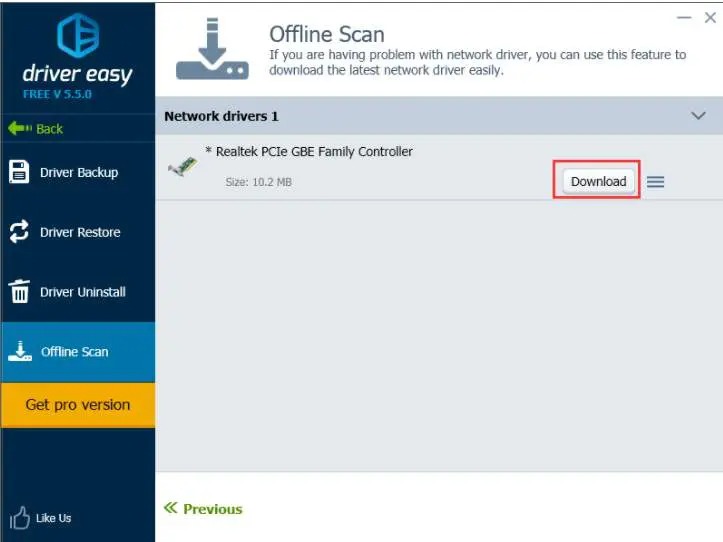
Sau khi tải xuống hoàn tất, hãy lưu file cài đặt driver mạng đã tải vào USB, đem ngược trở lại chiếc máy tính của bạn và tiến hành cài đặt.
